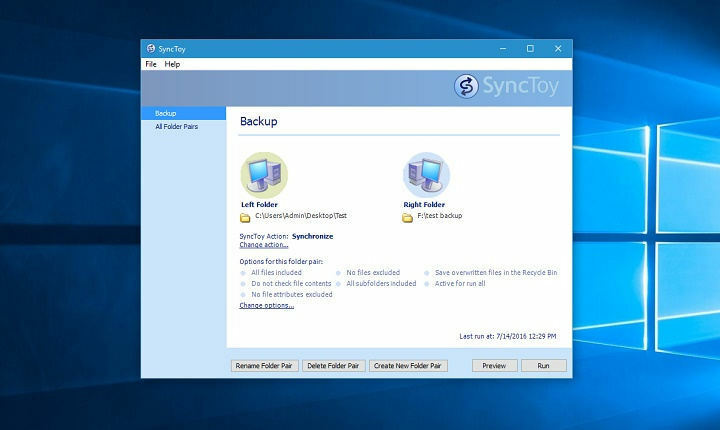
Це програмне забезпечення буде підтримувати ваші драйвери та працювати, тим самим захищаючи вас від поширених помилок комп’ютера та відмови обладнання. Перевірте всі свої драйвери зараз у 3 простих кроки:
- Завантажте DriverFix (перевірений файл завантаження).
- Клацніть Почніть сканування знайти всі проблемні драйвери.
- Клацніть Оновлення драйверів отримати нові версії та уникнути несправності системи.
- DriverFix завантажив 0 читачів цього місяця.
Додаток Synctoy, який надає Microsoft PowerToys - чудовий додаток. Це дозволяє безпечно синхронізувати файли та папки в операційній системі Windows 8.1 або Windows 10.
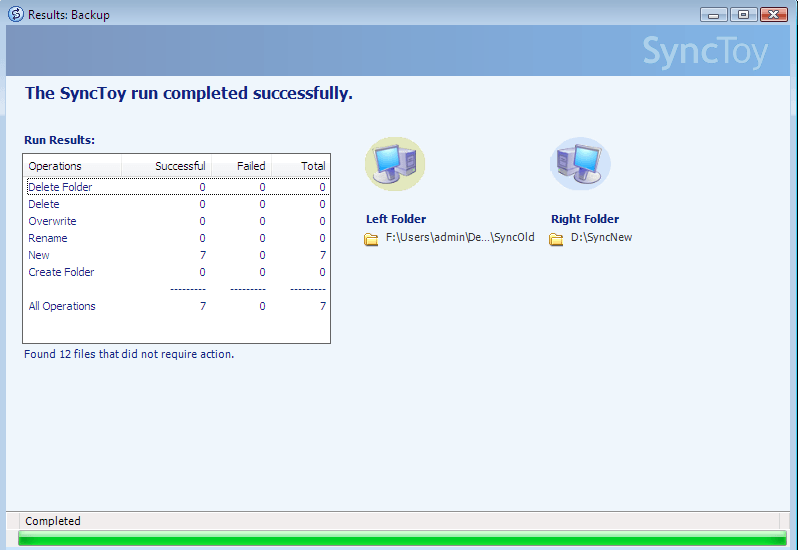
Я також помітив, що деякі користувачі Windows 8.1 або Windows 10 мали деякі проблеми із запуском цієї програми. У цій статті я покажу вам, що ви можете зробити, щоб вирішити проблему та запустити Synctoy на своєму комп’ютері.
Зазвичай основна проблема програми Synctoy спричинена запущеною версією. Якщо ви запустите стару версію програми, це може призвести до помилок при спробі синхронізувати файли, навіть якщо ваша система працює і дозволяє зберігати ваші файли та папки в SyncToy.
Виправте програму Synctoy, якщо вона не працює в Windows 8.1 або Windows 10
- Перевірте системні вимоги
- Оновіть Synctoy
- Використовуйте надійний інструмент відновлення ПК для Windows
- Оновити планувальник завдань
- Запустіть сканування SFC
- Оновіть ОС
- Видаліть та переінсталюйте програму
1. Перевірте системні вимоги
Перш за все, якщо ваша програма Synctoy не працює належним чином, не забудьте перевірити, чи є у вас мінімальні системні вимоги:
- Операційна система Windows 8 або новіша.
- Microsoft .NET Frameworks версії 2.0 або новішої (бажана версія 3.5 або новіша).
- Процесор пристрою 2 ГГц або вище.
- Необхідного вільного місця на жорсткому диску має бути більше 50 МБ.
- 1 ГБ оперативної пам'яті або більше.
2. Оновіть Synctoy
- Перевірте, чи є у вас остання версія програми Synctoy.
- Клацніть лівою кнопкою миші або натисніть на посилання нижче, щоб завантажити останню версію.
Завантажте тут Synctoy
Примітка: Не забудьте завантажити 64-розрядну версію програми. - Після того, як ви завантажили програму, увійдіть до свого облікового запису адміністратора.
- Запустіть виконуваний файл, який ви завантажили для 64-розрядної версії.
- Дотримуйтесь інструкцій на екрані, щоб завершити встановлення.
Примітка: Якщо ви видаляєте стару версію програми, переконайтеся, що ви ввійшли в обліковий запис, який ви використовували, коли встановлювали її спочатку. - Після завершення встановлення Synctoy перезавантажте операційну систему Windows 8.1 або Windows 10.
- Після перезавантаження все має працювати, як задумано з вашим додатком.
3. Використовуйте надійний інструмент відновлення ПК для Windows
Проблеми Synctoy можуть мати кілька причин; саме тому ми рекомендуємо використовувати спеціалізований сторонній інструмент з багатьма можливостями.
Цей тип програми може замінити трудомісткий процес виконання складного очищення вручну та він виправляє різні проблеми Windows, які впливають на встановлені програми та продуктивність ПК хвилин.
Restoro - це складне рішення для відновлення системи Windows, яке сканує ваш ПК на наявність різних проблем та усуває всі критичні системні файли та помилки реєстру, а також збитки, залишені вірусами (не антивірусними програмне забезпечення). За допомогою декількох клацань програма звільняє місце на вашому диску та відновлює всі порушені налаштування Windows до значень за замовчуванням.
Ось як можна виконати цю дію:
- Завантажте та встановіть Restoro.
- Запустіть Restoro.
- Зачекайте, поки він виявить проблеми зі стабільністю системи та можливі зараження шкідливим програмним забезпеченням.
- Натисніть Почніть ремонт.
- Перезавантажте ПК, щоб усі зміни набрали чинності.
Технологія Restoro замінює сильно пошкоджені системні файли Windows чистими, сучасними із безпечної онлайнової бази даних. Ви можете дозволити йому виконувати цю дію, не завдаючи шкоди вашим користувачам.
Це ідеальний універсальний інструмент для виправлення помилок Windows, збоїв у роботі ПК або проблем із реєстром. Це може підвищити продуктивність вашого пристрою та зробити його більш безпечним протягом декількох хвилин.
⇒ Отримати Restoro
Застереження:Цю програму потрібно оновити з безкоштовної версії, щоб виконувати певні дії.
4. Оновити планувальник завдань
Проблеми з Synctoy також можуть бути спричинені корупційними проблемами планувальника завдань. Найшвидший спосіб вирішити цю проблему - це просто оновити Планувальник завдань. Ось такі кроки:
- Перейдіть до меню Пуск і введіть «послуги»> клацніть правою кнопкою миші Служби> виберіть Запуск від імені адміністратора
- Якщо вам буде запропоновано ввести пароль адміністратора або ідентифікатор, введіть свої дані
- Клацніть правою кнопкою миші службу планувальника завдань
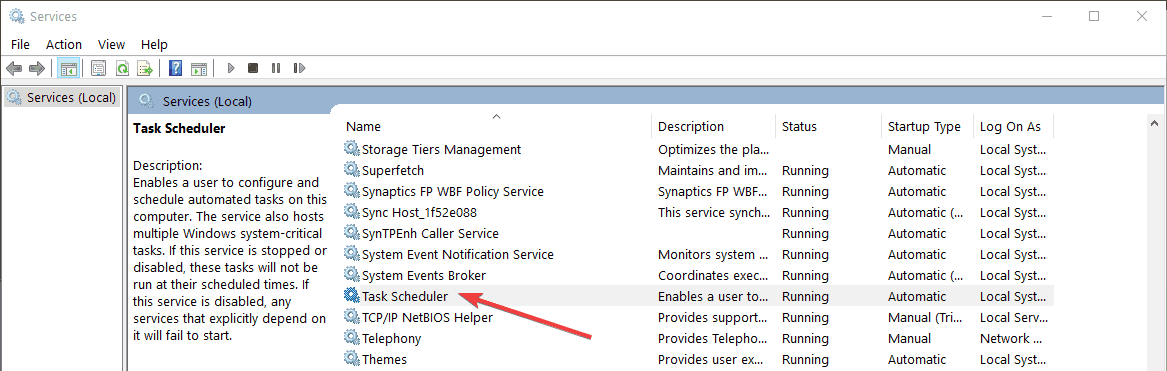
- Виберіть Оновити.
5. Запустіть сканування SFC
Якщо певні системні файли відсутні або пошкоджені, це може спричинити різні проблеми програми, включаючи проблеми із Synctoy. Спробуйте запустити перевірку перевірки системних файлів, щоб замінити пошкоджені файли.
- Перейдіть до меню Пуск> введіть cmd> клацніть правою кнопкою миші на командному рядку> виберіть Запуск від імені адміністратора
- Запустіть sfc / scannow команда> натисніть Enter
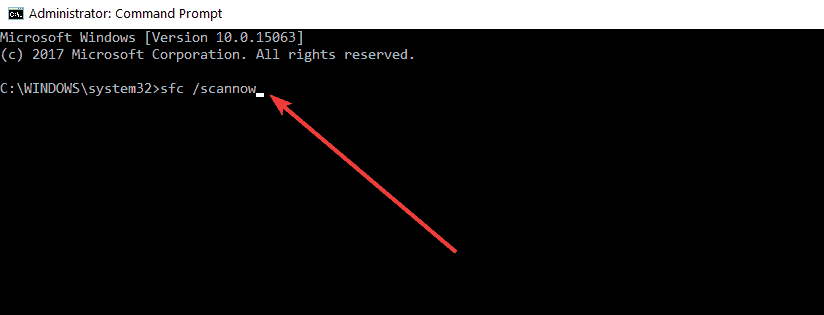
- Зачекайте, поки завершиться процес сканування, а потім перезавантажте комп'ютер.
ЧИТАЙТЕ ТАКОЖ: Виправлення: "Щось пішло не так, і ми не можемо ввійти зараз"
6. Встановіть найновіші оновлення Windows
Запуск застарілих версій Windows може спричинити проблеми із запуском програми. Переконайтеся, що ви встановили на свій комп’ютер найновіші оновлення Windows 10.
Перейдіть до Налаштування> Оновлення та безпека> Windows Update> Перевірити наявність оновлень.
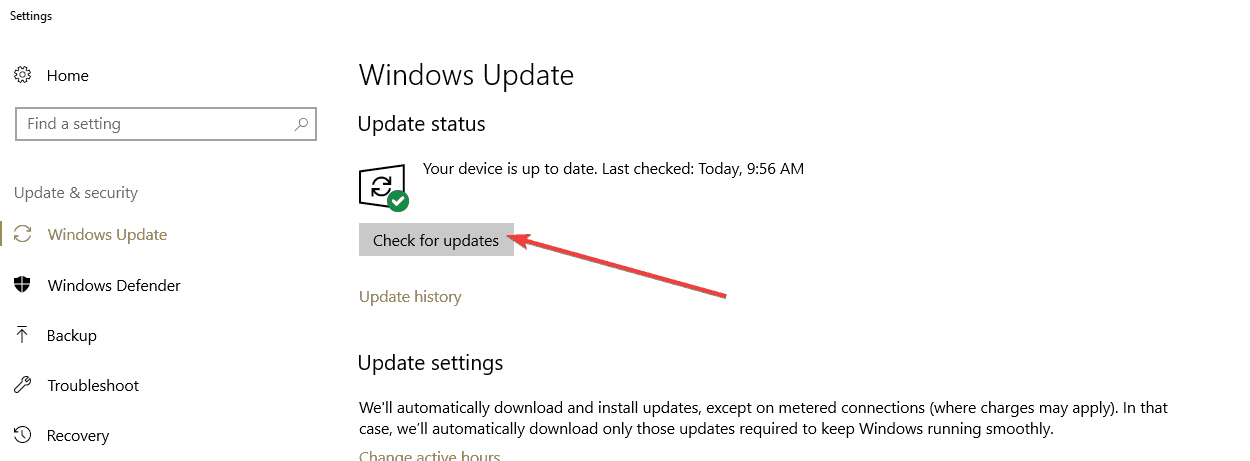
7. Видаліть та переінсталюйте програму
Ну, якщо нічого не вийшло, у вас майже закінчуються рішення. Спробуйте видалити перевстановлення Synctoy. Ми знаємо, що це останнє, що ви хочете зробити, але іноді це єдиний спосіб вирішити проблеми з додатками.
Щоб отримати додаткову інформацію про те, як завантажити та встановити Synctoy в Windows 10, ознайомтесь із цим документом це покрокове керівництво.
Ось і все, якщо ви подивились на вимоги до обладнання та програмного забезпечення, необхідні для програми Synctoy працює належним чином, і ви встановили його, дотримуючись наведених вище кроків, у вас більше не повинно виникнути проблем із цим застосування.
Якщо у вас виникли запитання щодо програми Synctoy, напишіть нам рядок у коментарях нижче, і ми допоможемо вам якомога швидше вирішити проблему.
Пов’язані історії для перевірки:
- 5 найкращих програм для синхронізації паролів, які можна спробувати в 2018 році
- Не вдається синхронізувати електронні листи в Windows 10? Ось як це виправити
- Виправлення: Календар Windows 10 iCloud не синхронізується з Outlook


